Publicitate
 Dacă titlul te-a făcut să te gândești Evernote, Nu te învinovățesc. Este un instrument excelent care este capabil de multe, în plus, se sincronizează cu orice dispozitive pe care le poate rula. Cu toate acestea, Evernote este încă un instrument proprietar și este posibil ca unii utilizatori Linux să nu dorească să-l folosească doar din acest motiv. Este, de asemenea, posibil să nu dorească ca toate notele lor să fie stocate pe un server diferit, unde nu dețin datele lor.
Dacă titlul te-a făcut să te gândești Evernote, Nu te învinovățesc. Este un instrument excelent care este capabil de multe, în plus, se sincronizează cu orice dispozitive pe care le poate rula. Cu toate acestea, Evernote este încă un instrument proprietar și este posibil ca unii utilizatori Linux să nu dorească să-l folosească doar din acest motiv. Este, de asemenea, posibil să nu dorească ca toate notele lor să fie stocate pe un server diferit, unde nu dețin datele lor.
Utilizatorii Linux care se află în această situație vor avea, de preferință, un instrument nativ care să stocheze toate notele la nivel local, fiind totodată foarte funcționale și flexibile.
Despre Tomboy Notes
Note Tomboy este o aplicație Linux nativă care folosește cadrul Mono care vă permite să luați note și să le urmăriți. Include câteva caracteristici foarte utile care îi conferă un stil „wiki”, precum și alte instrumente obișnuite care vă ajută să distingeți între diferite tipuri de informații dintr-o notă. Pentru cei care sunt îngrijorați de cadrul Mono și de eventualele încălcări ale brevetelor care se regăsesc în jurul acestuia, se poate arunca o privire și la utilizarea
Gnote. Este identic în ceea ce privește aspectul și funcționalitatea, deoarece este doar un port C ++ al Tomboy Notes.Deși Gnote nu depinde de Mono, acesta rămâne ușor în spatele lui Tomboy, deoarece aduce noi funcții după ce sunt lansate cu Tomboy.
Interfață
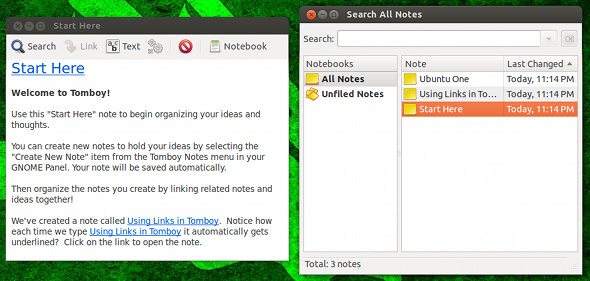
Când începeți prima dată cu Tomboy, vi se va afișa ecranul principal - care conține o listă cu câteva note de probă - precum și o notă deschisă, intitulată „Începe aici“. Această notă specială vă salută Tomboy și vă prezintă câteva dintre caracteristicile unice importante din program - link-uri. Acestea nu sunt doar link-uri web vechi obișnuite, ci sunt linkuri între diferite note. De fiecare dată când tastați numele unei notițe în timp ce scrieți în alta, întregul nume se transformă automat într-o legătură. Făcând clic pe acest link, se va deschide nota cu același titlu.
Un alt truc îngrijit - spuneți că aveți o notă numită „Temele școlare“. Aveți un link către „Temele școlare”Într-o serie de alte note. Dacă schimbi brusc titlul de „Temele școlare”La altceva, cum ar fi„Teme nedefinite ”, toate linkurile din celelalte note vor schimba și numele.
Note de scriere
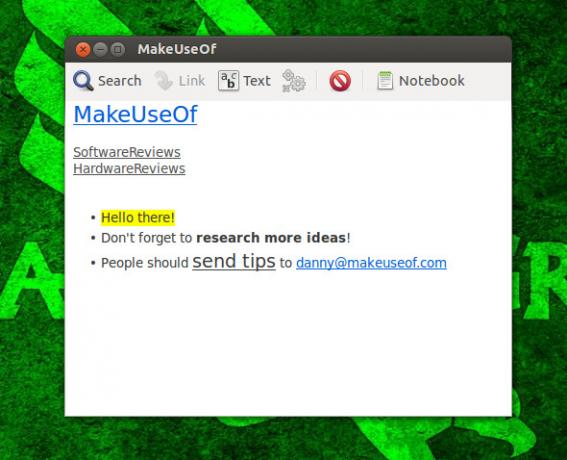
În timp ce scrii notițe, poți face orice îți dorește inima să organizeze informațiile. Puteți face liste cu gloanțe, evidențiați anumite cuvinte sau expresii, subliniați / italicizați / îndrăznețe părți ale notei, puteți să le faceți mai mari sau mai mici, creați note noi utilizând stilul wiki „ThisIsANote” (atunci când este activată preferința corectă), găsiți elemente într-o notă și mult mai mult. Tipărirea unei note și exportarea acesteia în HTML este disponibilă de asemenea.
De asemenea, puteți crea caiete și le puteți atribui note. Acestea sunt similare categoriilor și ușurează găsirea notelor care au legătură cu un anumit subiect.
Preferințe
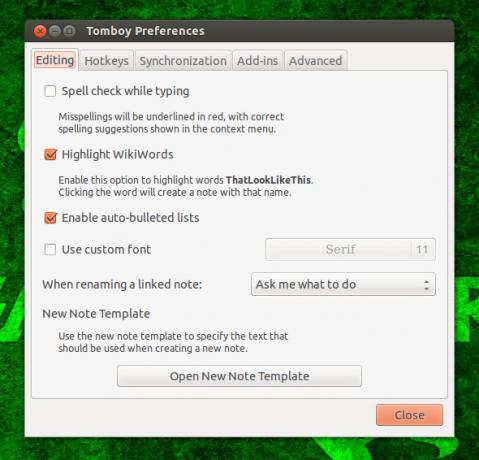
Există o mulțime de informații care pot fi schimbate în preferințe. De exemplu, puteți activa / dezactiva verificarea ortografică, crea automat liste cu buline, editați noul șablon de notă, utilizați un personalizat font, personalizați tastele rapide, permiteți sincronizarea cu locația preferată, în cazul în care vă place de fapt o astfel de funcționalitate (inclusiv Ubuntu One Ubuntu One: Un concurent necunoscut, dar demn, în Cloud StorageÎn urmă cu puțin peste o săptămână, au fost făcute o mulțime de știri în lumea stocării în cloud personale, unde Dropbox a adăugat mai multe funcții de partajare, SkyDrive a prezentat noua lor aplicație de sincronizare pentru desktop-uri și ... Citeste mai mult dacă utilizați Ubuntu) și activați suplimente care pot adăuga funcționalități suplimentare, cum ar fi notele zilnice automate, de care puteți schimba șablonul.
Instalare
Pentru a instala aplicația, pur și simplu căutați în managerul de pachete preferat tomboy sau gnote, oricare ar fi să preferați cel mai mult. Utilizatorii Ubuntu pot instala și programul folosind sudo apt-get install tomboy, în timp ce utilizatorii Fedora pot emite comanda sudo yum instala tomboy. Pentru instalarea Gnote, înlocuiți pur și simplu „tomboy” cu „gnote”.
Concluzie
Această aplicație este excelentă pentru viața mea destul de aglomerată, deoarece echilibrez clasele de viață socială, de muncă și de facultate, în același timp. Tomboy lucrează excelent cu mine și nu-i stă în cale. Este un mod extrem de recomandat de a rămâne organizat folosind o singură aplicație simplă. Dacă aveți nevoie să păstrați note sau să aveți un loc în care să urmăriți ce mai trebuie îndeplinit, încercați Tomboy!
Care este aplicația ta preferată de luare a notelor? Care este funcția ta cea mai preferată și de ce este important pentru tine? Spuneți-ne în comentarii!
Danny este un senior la Universitatea din nordul Texasului care se bucură de toate aspectele legate de software-ul open source și Linux.


